Как да пишем за дискови прозорци 7
Ако имате операционна система Windows файл в ISO формат, можете да създадете стартиращ диск не е трудно. Много потребители просто излитат ISO файлове върху оптичния диск, а след това не разбирам защо windose не се стартира автоматично в BIOS. Работата е там, че изображението трябва да бъде написана правилно. Започвайки с Windows Vista, Microsoft въвежда възможността да се работи с ISO формат, без допълнителен софтуер, обаче, да се създаде такъв файл, което е добре да се обърнат към програмата с фина настройка на изображението. Тънкостите на създаване на диск в windose 7 и процеса на запис, които ще видите в тази статия.
Създаване на изображение за Windows 7 записите на диска
За да започнете, трябва всички файлове, за да инсталирате Windows 7, за да се превърнат в образ на диск. Само тогава получения файл се записва компактдиск или DVD.
Най-често срещаните програми са за създаване на ISO Daemon Tools и Ultra ISO. Техният принцип на действие е следният: ние приемаме всички файлове, които искате да конвертирате, и се превръща в един вид архив, имитираща го сглобява диск инсталация. За съжаление, вградения в Windows, за да създадете ISO все още невъзможни средства. Така зададете на компютъра си един от предложените програми.
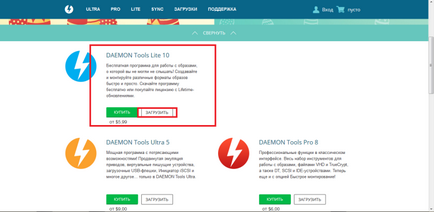
- След като изтеглите инсталационния файл на компютъра, продължете да разопаковате и незабавна инсталация на приложението: отнема само малко време, просто следвайте инструкциите на екрана.
- Отворете софтуера и изберете раздела "Ню Имидж".
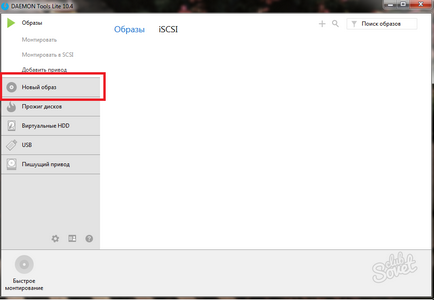
- Кликнете върху "Създаване на изображение на данните."
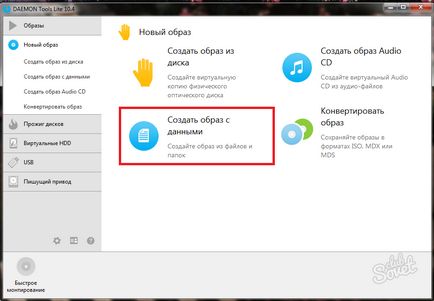
- Вие ще се окажете в прозореца за създаване на ISO образ. Кликнете върху иконата на плюс в горния десен ъгъл на прозореца, за да изберете разпределението на Windows 7.
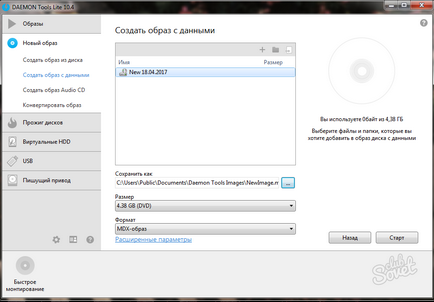
- Отидете до местоположението на папката с инсталационните файлове. След това натиснете "Open".
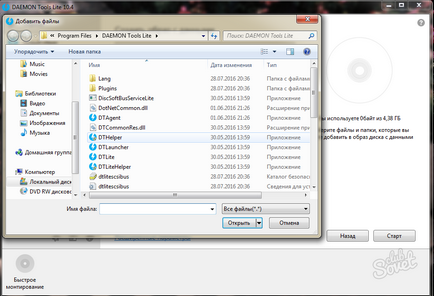
- Вие ще видите разпределението в горната част на прозореца. "Формат" линия, поставете стойност на "ISO" и кликнете върху бутона "Старт".
Създаване на изображение отнема няколко минути, в зависимост от размера на файла.
След като процедурата приключи, файла ще се появи на вашия работен плот, и сте готови да започнете да го записвате.
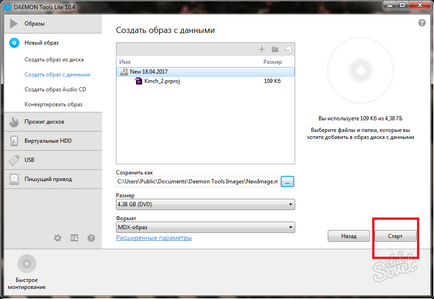
Как да горят Windows 7 обувка диск
Сега имате два варианта за записване:
- С Daemon Tools Lite програма.
- Вграденият софтуер за Windows.
Точно как да го направя - чисто вашето решение, обаче, трябва да се отбележи, че записът с вграден софтуер е много по-лесно и по-бързо, и с Daemon Tools - функционален. Погледнете двете опции запис.
Как да горят Windows 7 диск за зареждане чрез Daemon Tools
- Отиди да се програмира в раздела "Записване на диска".
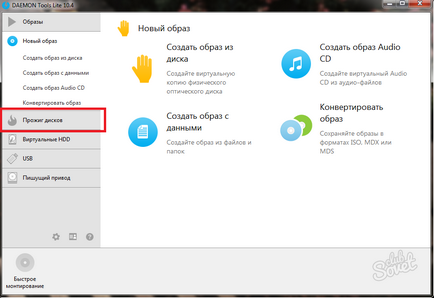
- Можете да изберете раздела "Запис на изображението, за да диск" или "бърз планината".
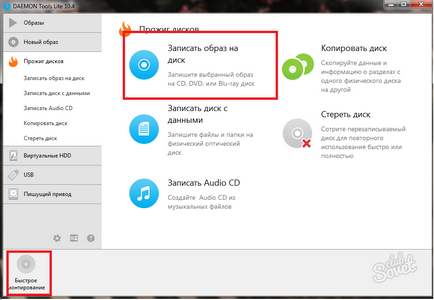
- Кликнете върху три точки в непосредствена близост до първия ред. Така че можете да добавяте по ISO.
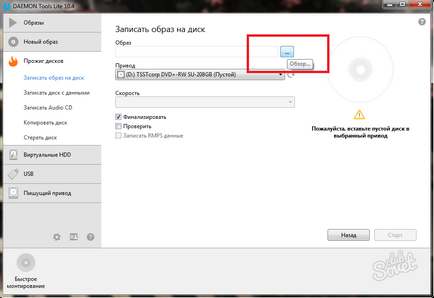
- Посочете папка получената ISO образ с операционната система.
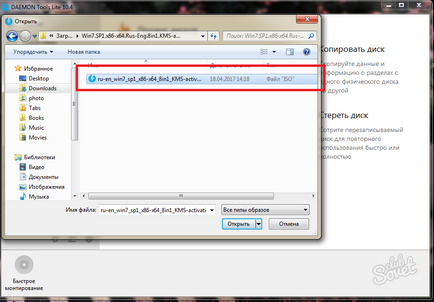
Остава да се уточни следните данни:
- Във втория ред постави диск, който е вашия DVD диск.
- Поставете отметка до думата "Финализиране".
- Щракнете върху "Старт".
Уверете се, че ви е поставена диск, в противен случай настройките бездомни.
В рамките на минути, то ще се записват на диск. Когато стартирате BIOS към файл ще се отвори като инсталация.
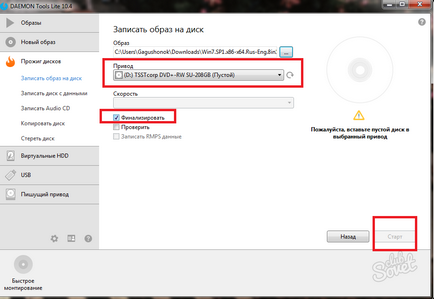
Как да горят Windows 7 диск за зареждане на системата посредством
Вградена програма ви позволява лесно да изгори ISO на диск, обаче, да се правят допълнителни настройки, които не могат.
- Кликнете върху изображението, windose 7, щракнете с десния бутон.
- Изберете "Отваряне с".
- Преминете към "Recorder Windows дискови образи" и кликнете върху него.
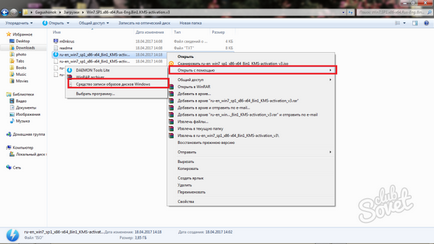
- Трябва само да зададете устройството и поставете отметка до думите "Проверка на диска след записа."
Натиснете бутона "Burn" и изчакайте няколко минути.
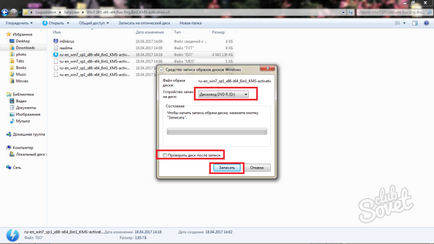
Сега вече знаете, че за да се създаде система, ISO и запис във файла на диска не е трудно. Ако не можете да инсталирате Daemon Tools програма, опитайте се да се обърнат към UltraISO, или просто да изтеглите операционната система вече е в такъв формат. Повечето дискове с Windows 7, написани по този начин.